Cantitatea de bug-uri pe care le are Windows 10, s-ar puteacredeți că sunt o caracteristică și Microsoft încearcă doar să îi învețe pe toți cum să Google pentru o soluție la probleme. Un bug ciudat pe care l-au întâlnit unii utilizatori de Windows 10 este opțiunea „Deschideți cu…” care lipsește din meniul contextual cu clic dreapta când utilizatorii fac clic dreapta pe un fișier. Opțiunea este una foarte importantă, deoarece permite utilizatorilor să selecteze o aplicație cu care să deschidă fișierul. Pentru fișierele neidentificate sau fișierele cu care nu a fost asociat un program implicit, această opțiune este cea mai rapidă și uneori este o modalitate de a seta un program implicit. În cazul în care opțiunea lipsește în sistemul dvs., aceasta are de-a face cu o problemă din registrul Windows. Este destul de ușor de rezolvat, chiar dacă soluția nu este suficient de evidentă pentru a detecta. Iată ce trebuie să faci.
Deschideți registrul Windows tastând „regedit”bara de căutare sau în dialogul rulat. Permiteți-i să facă modificări în sistemul dvs. Navigați la următoarea locație. Asteriscul este o cheie de registru reală și nu ceva care trebuie înlocuit cu o valoare cheie specifică pentru utilizator.
HKEY_CLASSES_ROOT*shellexContextMenuHandlers
Creați o nouă cheie aici din Fișier> Nou> Cheie și denumiți-o „Deschideți cu”. Există șansa ca cheia să existe deja și, dacă trece, la pasul următor.

În continuare, în interiorul acestei chei, indiferent dacă este nou creat sau deja prezent, ar trebui să existe o valoare „implicită” a șirului. Modificați valoarea șirului, astfel încât aceasta este următoarea.
{09799AFB-AD67-11d1-ABCD-00C04FC30936}Dați clic pe „Bine” și ați terminat. Aceasta ar trebui să restabilească opțiunea „Deschideți cu” în meniul contextual cu clic dreapta. Dacă nu o vedeți imediat, luați în considerare încheierea și repornirea procesului Explorer.exe.
Dacă din anumite motive, opțiunea nu se mai întoarcedin meniul contextual cu clic dreapta, este posibil să analizați o problemă care depășește registrul Windows. Dacă este cazul, țineți cont până la Actualizarea aniversară în care Microsoft a promis că va rezolva mai multe erori.







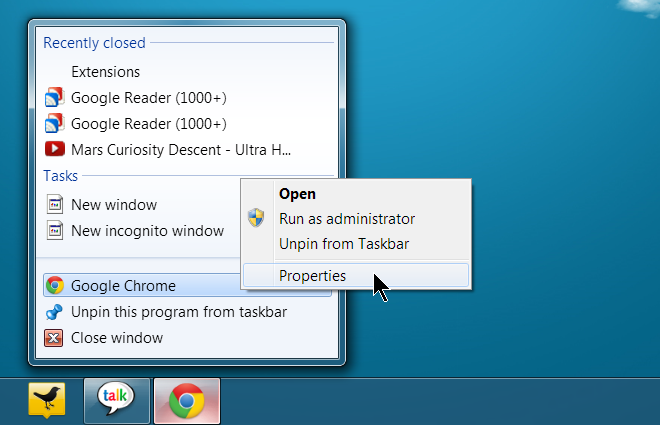





Comentarii